Handleiding
Je bekijkt pagina 24 van 76
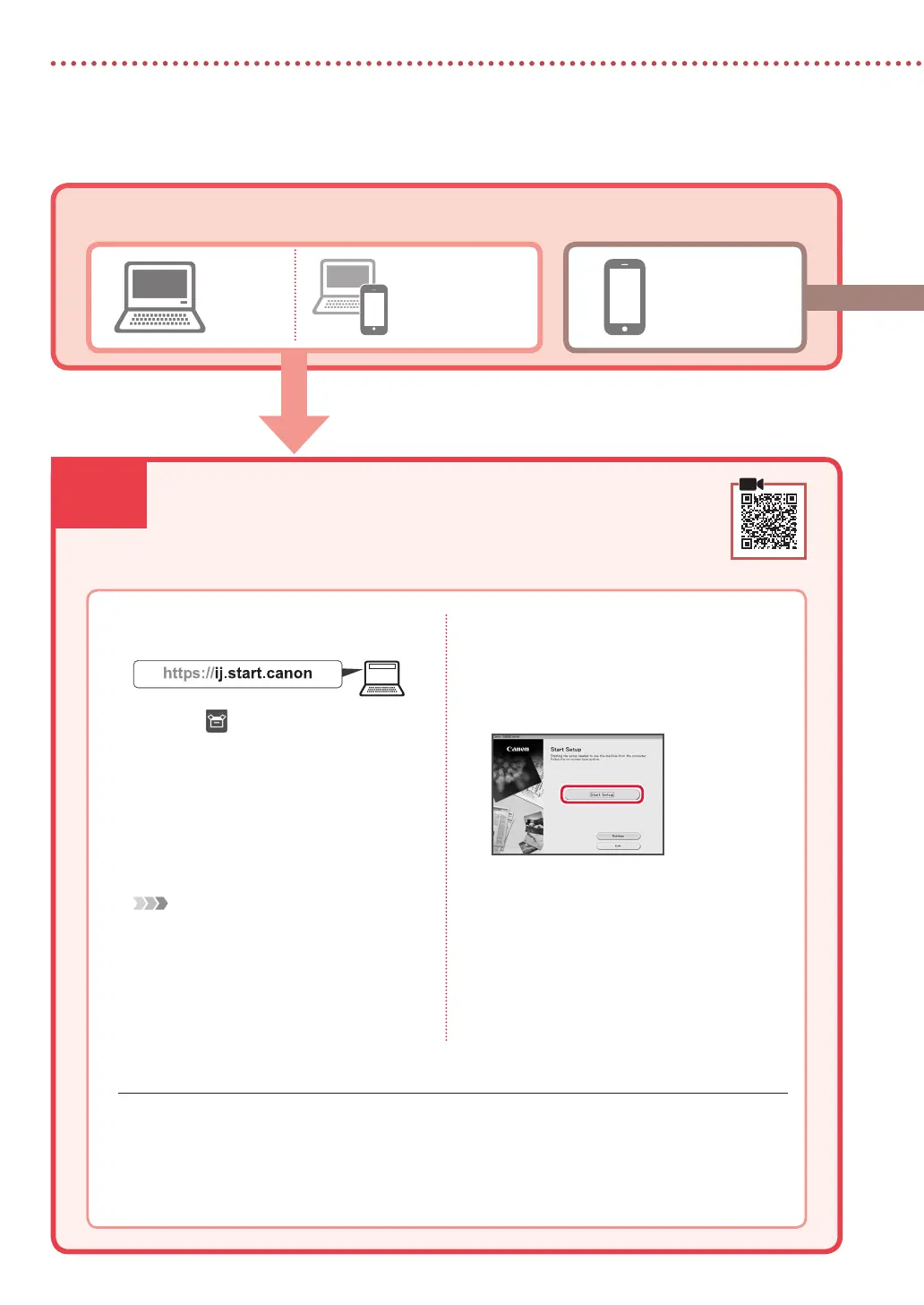
6-a
4
De printer instellen
Computer Smartphone
Computer en
smartphone
Verbinden met een computer
Als u meerdere computers gebruikt, voert u deze stappen uit op elke computer.
1
Ga naar de Canon-website op een
computer.
2
Selecteer Installatie.
3
Voer de modelnaam van de printer in
en klik op Ga.
4
Klik op Start.
5
Klik op Als u uw printer al hebt
voorbereid, gaat u naar Verbinden.
Opmerking
De volgende stappen zijn bedoeld voor gebruikers
van Windows (behalve Windows 10 in S mode) en
macOS. Voor andere besturingssystemen gaat u
verder met de installatie door in plaats daarvan de
instructies op het scherm uit te voeren.
6
Klik op Downloaden.
7
Voer het gedownloade bestand uit.
8
Klik op Beginnen met instellen (Start
Setup).
9
Volg de instructies op het scherm.
•
Deze handelingen kunnen enige tijd duren.
•
Als u ook verbinding wilt maken met een
smartphone, raadpleegt u "6-b. Verbinden
met een smartphone" op pagina 5.
De installatie-cd-rom gebruiken voor Windows
Dubbelklik op EasySetup.exe vanaf de cd-rom en ga verder vanaf stap 3. Als u geen internetverbinding
hebt, opent u de map win van de cd-rom en dubbelklikt u op SETUP.exe. Hiermee wordt het
printerstuurprogramma geïnstalleerd.
Met welk apparaat maakt u verbinding?
6-a.Verbinden met een computer
Bekijk gratis de handleiding van Canon Pixma TS5353, stel vragen en lees de antwoorden op veelvoorkomende problemen, of gebruik onze assistent om sneller informatie in de handleiding te vinden of uitleg te krijgen over specifieke functies.
Productinformatie
| Merk | Canon |
| Model | Pixma TS5353 |
| Categorie | Printer |
| Taal | Nederlands |
| Grootte | 12438 MB |







